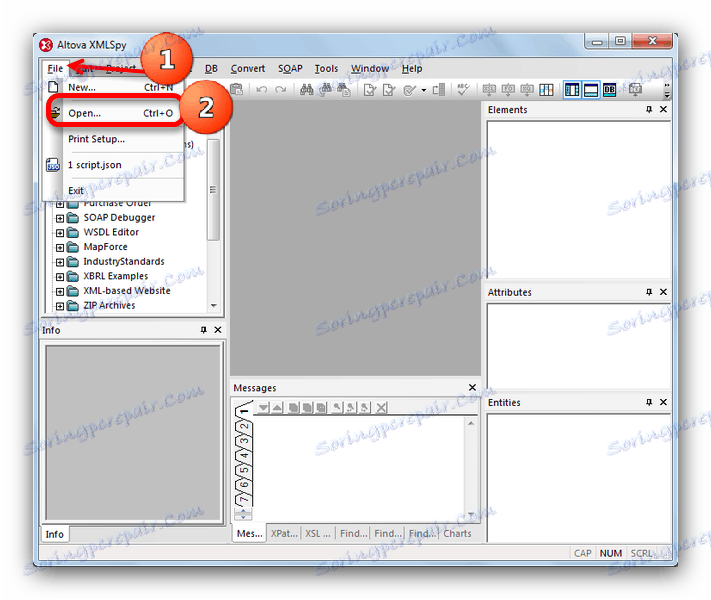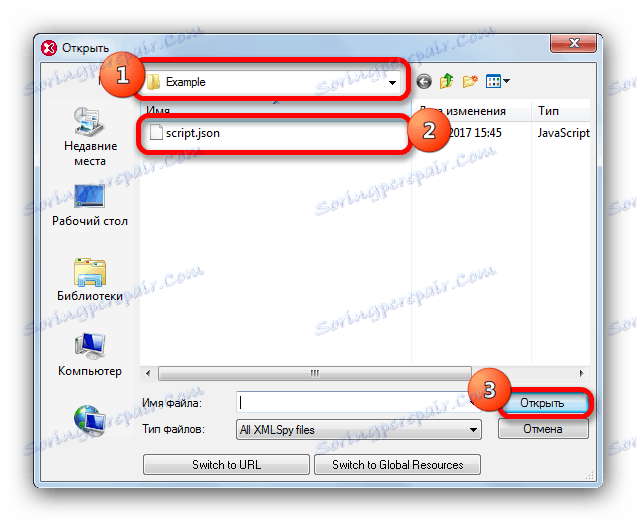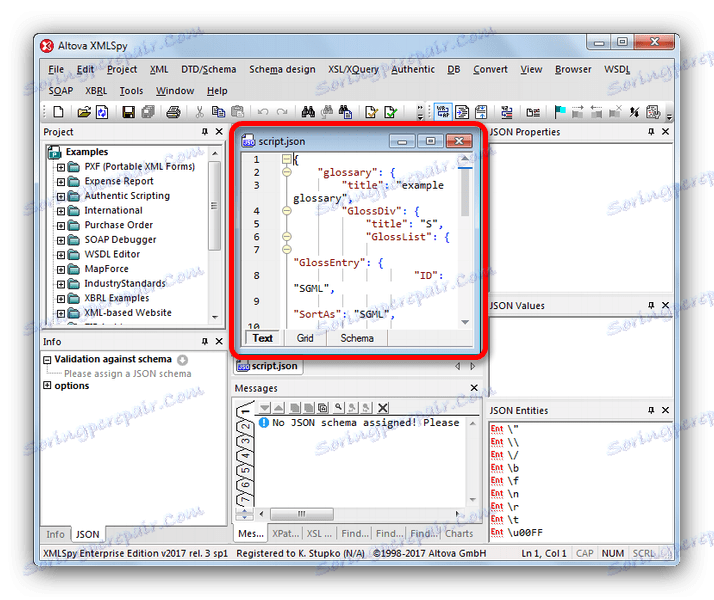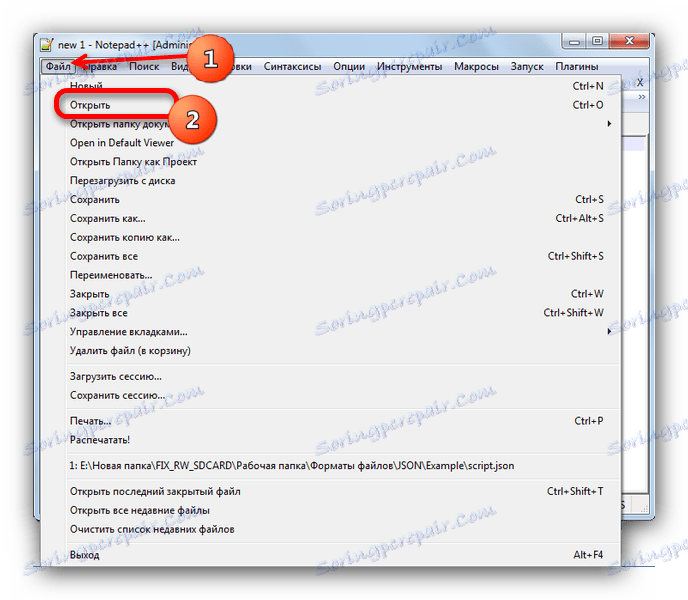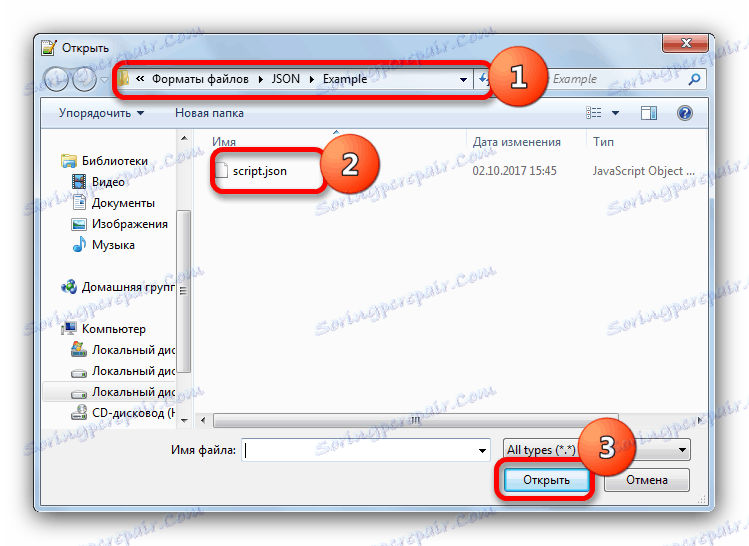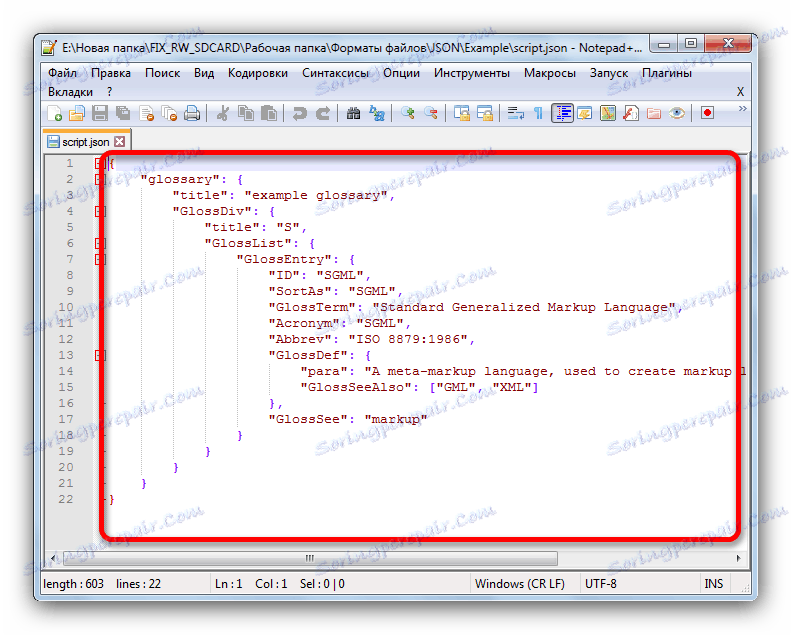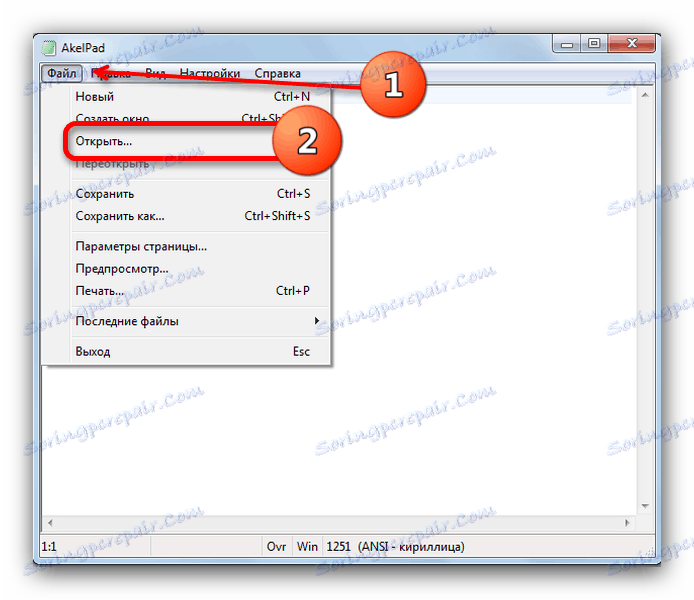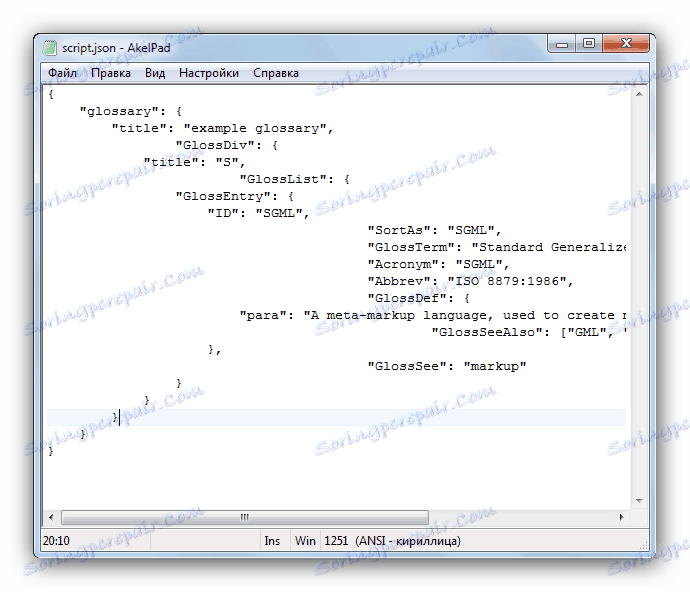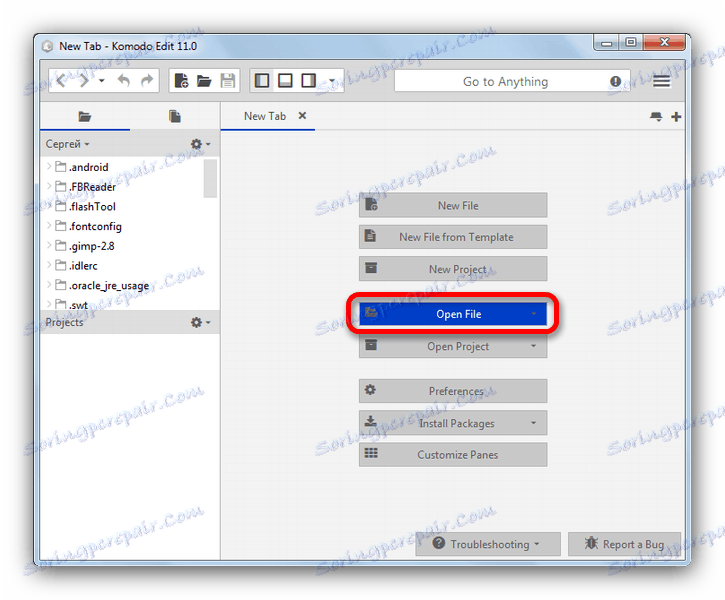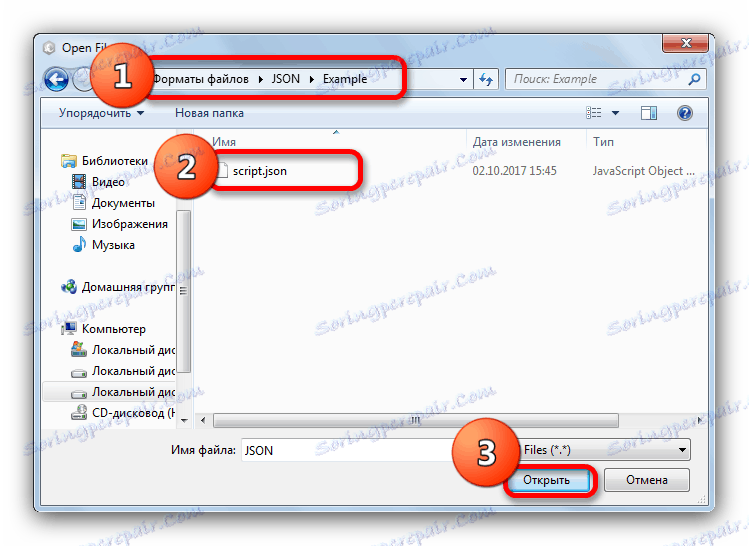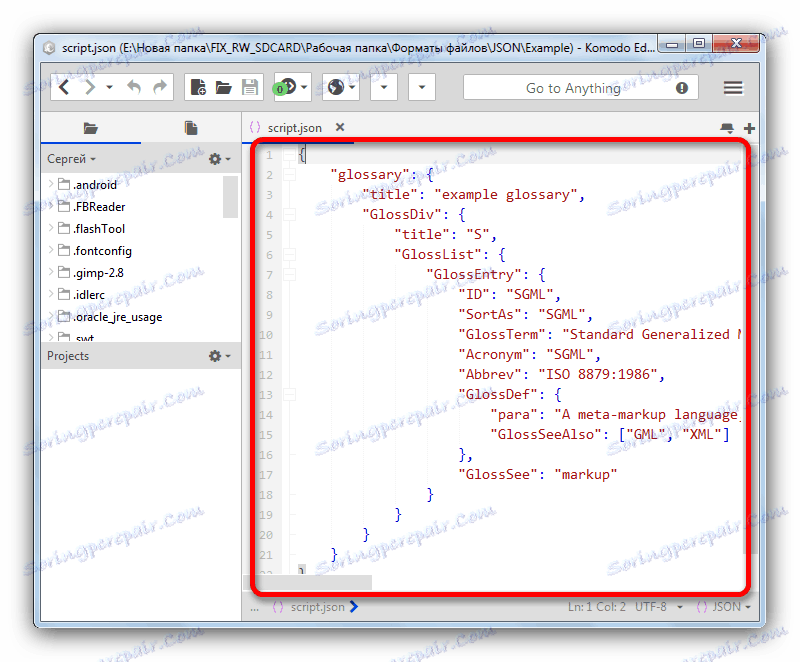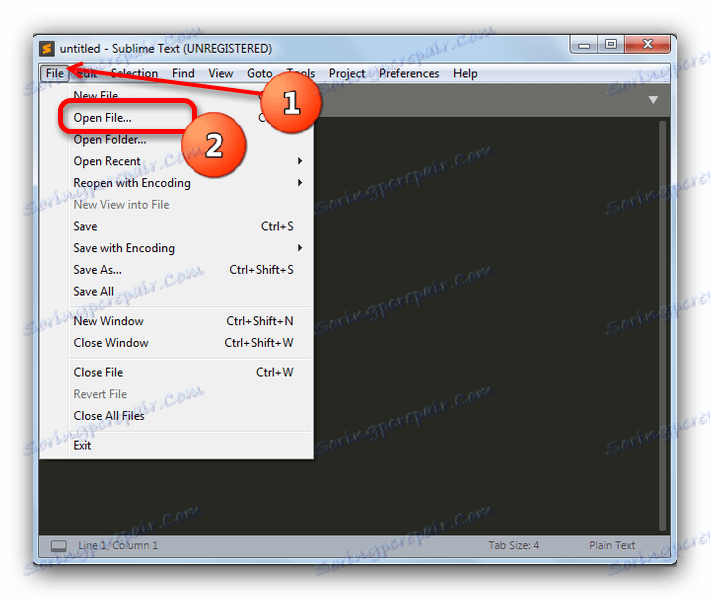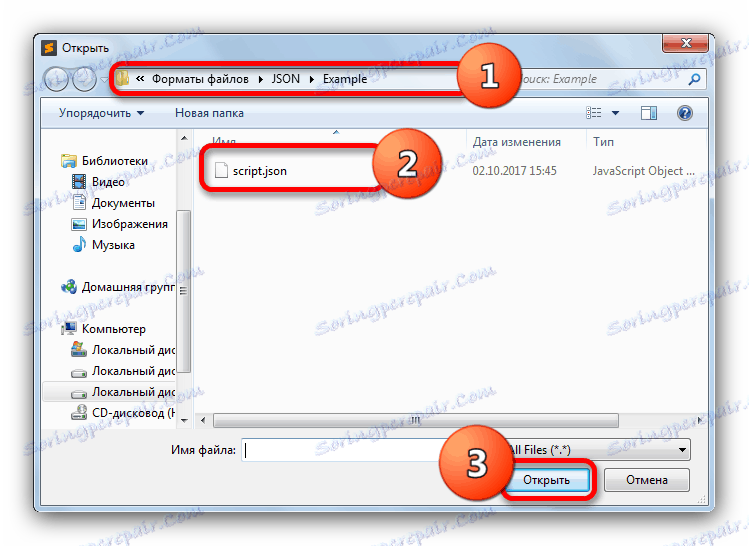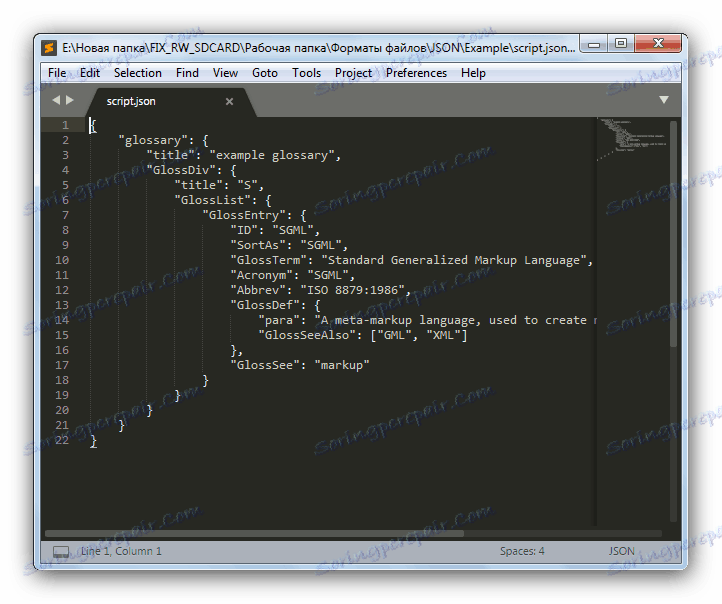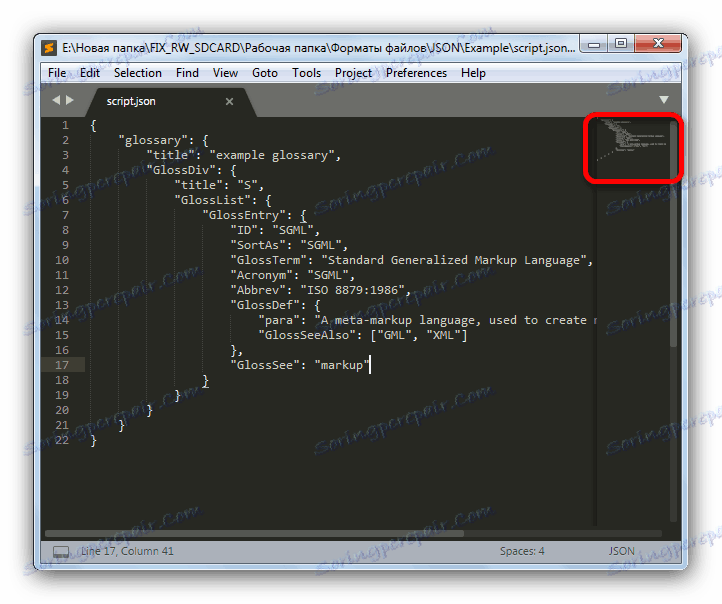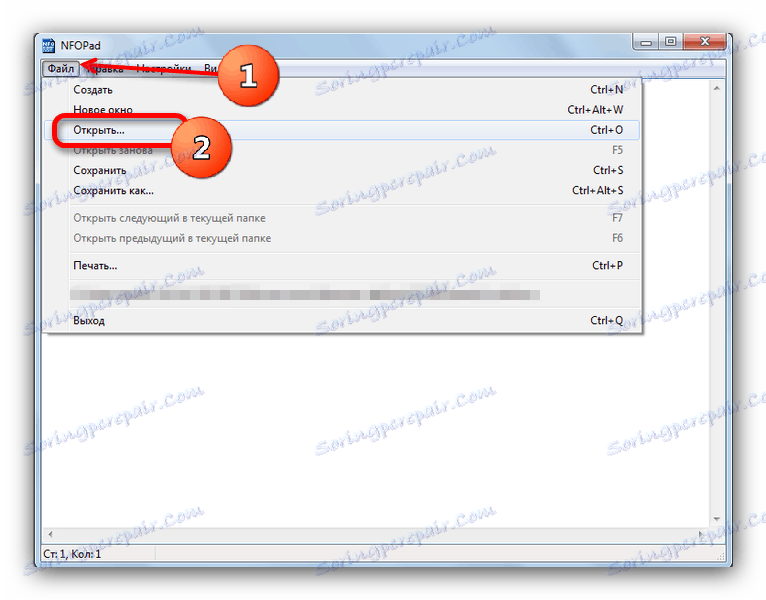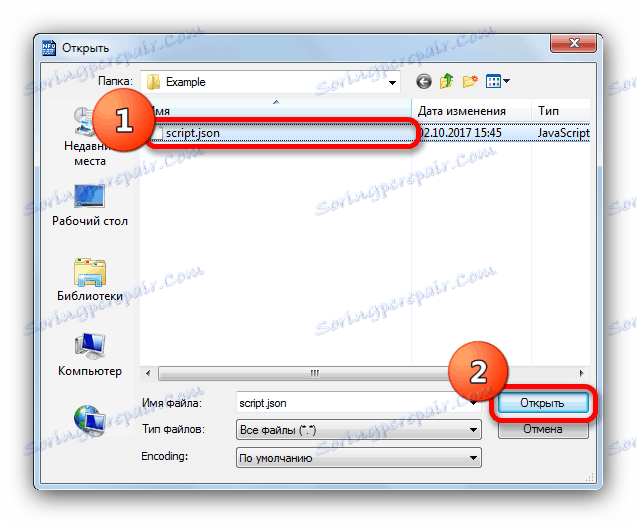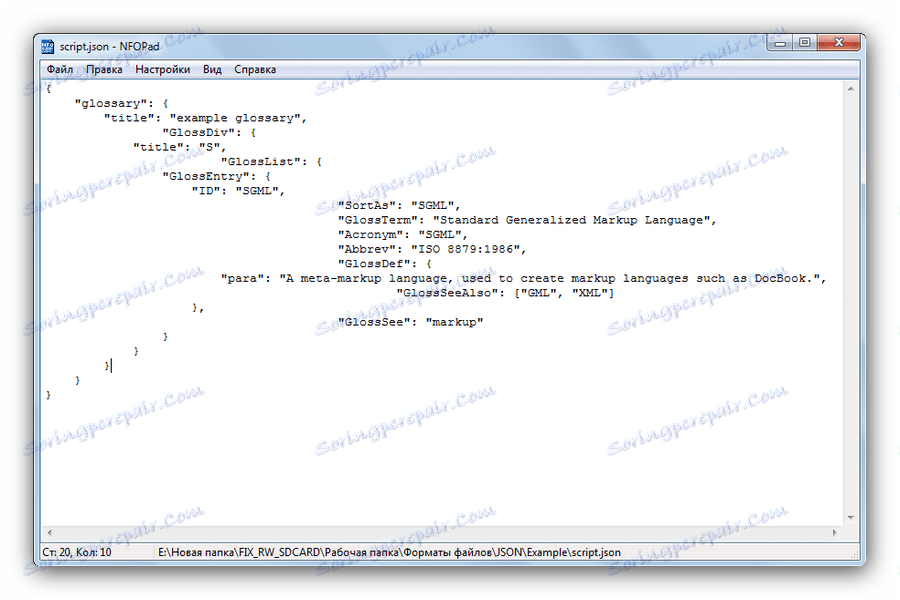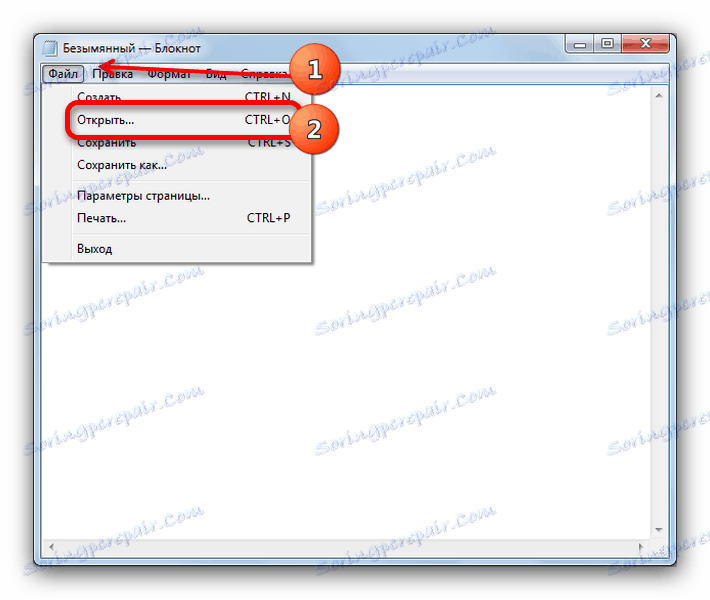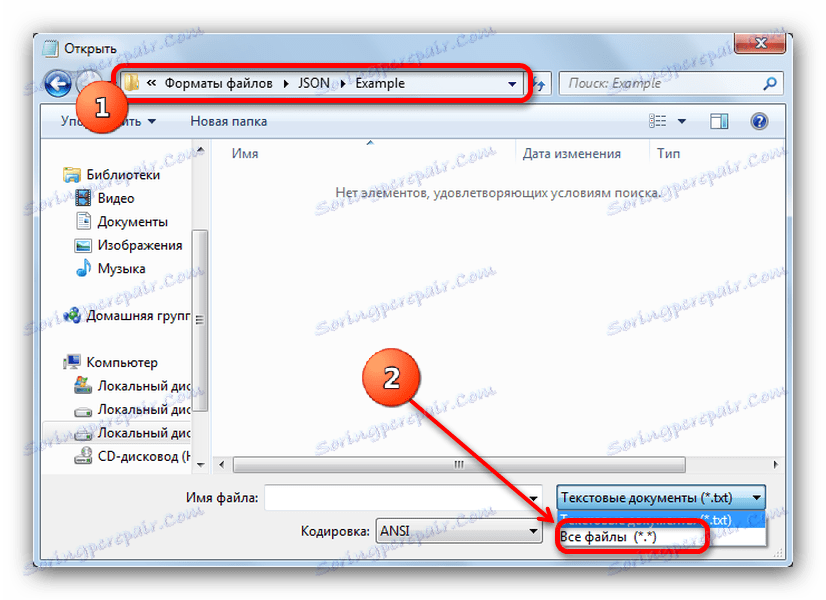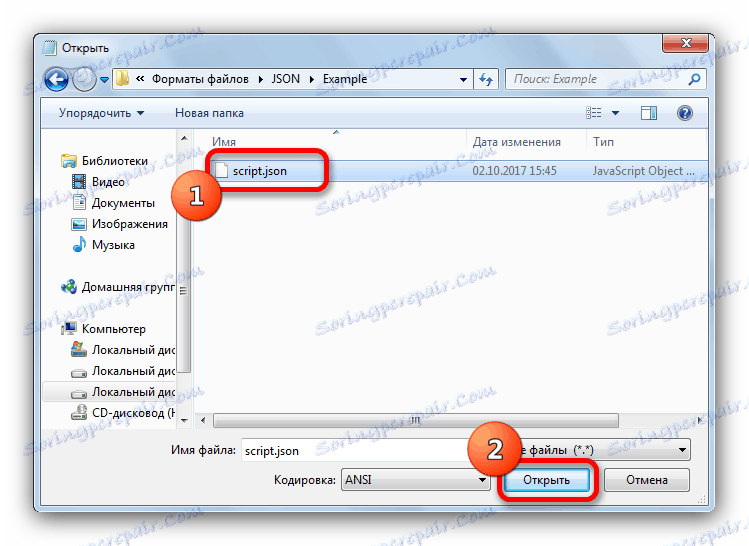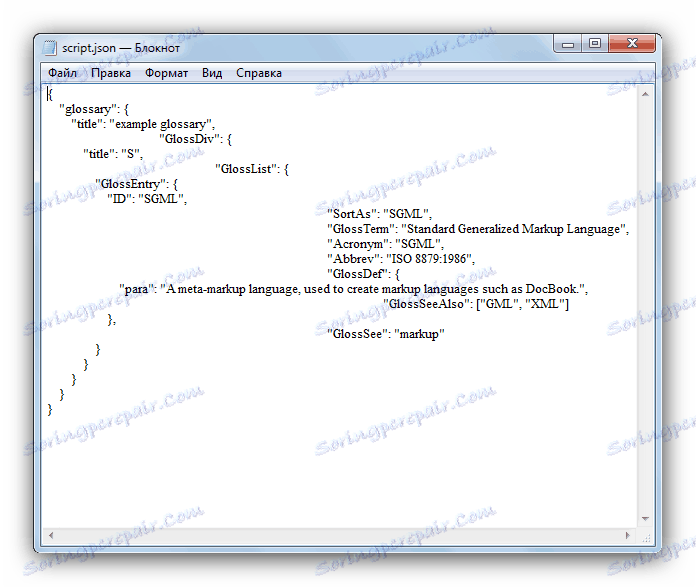Відкриваємо файли JSON
Знайомі з програмуванням люди відразу дізнаються файли з розширенням JSON. Цей формат - абревіатура термінів JavaScript Object Notation, і є він по суті текстовим варіантом обміну даними, що використовується в мові програмування JavaScript. Відповідно, впоратися з відкриттям таких файлів допоможе або спеціалізоване ПО, або текстові редактори.
зміст
Відкриваємо скріптові файли JSON
Основною особливістю скриптів в форматі JSON є взаємозамінність його на формат XML. Обидва типи представляють собою текстові документи, які можна відкривати текстовими процесорами. Однак почнемо ми з спеціалізованого ПЗ.
Спосіб 1: Altova XMLSpy
Досить відома середовище розробки, яку використовують в тому числі і веб-програмісти. Це середовище також генерує файли JSON, отже здатна і відкривати сторонні документи з таким розширенням.
Завантажити програму Altova XMLSpy
- Відкрийте програму і виберіть «File» - «Open ...».
![Відкрити файл в Altova XMLSpy]()
- В інтерфейсі додавання файлів пройдіть до папки, де розташований потрібний для відкриття файл. Виберіть його одинарним кліком мишкою та натисніть «Відкрити».
![Вікно вибору файлів в провіднику Altova XMLSpy]()
- Вміст документа буде відображено в центральній області програми, в окремому віконці переглядача-редактора.
![Відображення вмісту скрипта в Altova XMLSpy]()
Недоліків у цього ПО два. Перший - платна основа поширення. Пробна версія активна 30 днів, однак для її отримання необхідно вказати ім'я та поштову скриньку. Другий - загальна громіздкість: людині, якій просто потрібно відкрити файл, вона може здатися надто навороченій.
Спосіб 2: Notepad ++
Багатофункціональний текстовий редактор Notepad ++ - перший зі списку відповідних для відкриття скриптів в форматі JSON.
Читайте також: Кращі аналоги текстового редактора Notepad ++
- Відкрийте Нотепад ++, в верхньому меню виберіть «Файл» - «Відкрити ...».
![Відкрити документ через меню Файл в Notepad ++]()
- У відкритому «Провіднику» зверніться до директорії-місцезнаходженням скрипта, який хочете переглянути. Потім виділіть файл і натисніть на кнопку «Відкрити».
![Потрібний файл в провіднику в Notepad ++]()
- Документ буде відкритий у вигляді окремої вкладки в головному вікні програми.
![Відкритий файл скрипта в Notepad ++]()
Знизу можна швидко переглянути основні властивості файлу - кількість рядків, кодування, а також змінити режим редагування.
Плюсів у Notepad ++ неабияк - тут і відображення синтаксису багатьох мов програмування, і підтримка плагінів, і малий розмір ... Однак в силу деяких особливостей працює програма неквапливо, особливо якщо відкрити в ній об'ємний документ.
Спосіб 3: AkelPad
Неймовірно простий і в той же час багатий на можливості текстовий редактор від російського розробника. У число підтримуваних їм форматів входить і JSON.
- Відкрийте програму. У меню «Файл» клікніть по пункту «Відкрити ...».
![Скористатися меню Файл в AkelPad]()
- У вбудованому диспетчері файлів дістаньтеся до каталогу з файлом скрипта. Виділіть її та відкрийте натисканням на відповідну кнопку.
![Вибір документа і його швидкий перегляд в AkelPad]()
Зверніть увагу, що при виділенні документа доступний швидкий перегляд вмісту. - Обраний вами JSON-скрипт буде відкритий в додатку для перегляду і редагування.
![Відкритий документ в AkelPad]()
Як і Notepad ++, цей варіант блокнота також безкоштовний і підтримує плагіни. Він працює спритніше, однак великі і складні файли може не відкрити з першого разу, так що майте на увазі таку особливість.
Спосіб 4: Komodo Edit
Безкоштовне ПЗ для написання програмного коду від компанії Komodo. Відрізняється сучасним інтерфейсом і широкою підтримкою функцій для програмістів.
Завантажити програму Komodo Edit
- Відкрийте Комодо Едіт. У робочій вкладці знайдіть кнопку «Open File» і натисніть її.
![Додати файл в програму Komodo Edit]()
- Скористайтеся «Провідником», щоб знайти місце розташування вашого файлу. Проробивши це, виберіть документ, один раз клацнувши по ньому мишкою, і використовуйте кнопку «Відкрити».
![Відкрити файл через Провідник в Komodo Edit]()
- У робочій вкладці Komodo Edit буде відкритий обраний раніше документ.
![Файл, відкритий в робочій вкладці Komodo Edit]()
Доступні перегляд, редагування, а також перевірка синтаксису.
У програмі, на жаль, відсутня російську мову. Однак рядового користувача швидше відлякає надмірна функціонал і незрозумілі елементи інтерфейсу - все-таки цей редактор орієнтований в першу чергу на програмістів.
Спосіб 5: Sublime Text
Ще один представник code-oriented текстових редакторів. Інтерфейс простіше, ніж у колег, однак можливості ті ж. Доступна і портативна версія програми.
Завантажити програму Sublime Text
- Запустіть Сублайм Текст. Коли програма буде відкрита, Ви повинні зайти по пунктах «File» - «Open File».
![Почати додавання файлів в Sublime Text]()
- У віконці «Провідника» дійте за відомим алгоритмом: знайдіть папку з вашим документом, виберіть його і скористайтеся кнопкою «Відкрити».
![Вибрати в Провіднику файл для відкриття в Sublime Text]()
- Вміст документа є для перегляду і зміни в головному вікні програми.
![Відкритий файл в головному вікні Sublime Text]()
З особливостей варто відзначити швидкий перегляд структури, розташований в бічному меню праворуч.![Швидкий перегляд структури документа в Sublime Text]()
На жаль, Sublime Text недоступний російською мовою. Недоліком можна назвати і умовно-безкоштовну модель розповсюдження: вільна версія нічим не обмежена, але час від часу з'являється нагадування про необхідність покупки ліцензії.
Спосіб 6: NFOPad
Простий блокнот, однак для перегляду документів з розширенням JSON теж підійде.
- Запустіть блокнот, використовуйте меню «Файл» - «Відкрити».
![Вибрати файл через меню в NFOPad]()
- В інтерфейсі «Провідника» зверніться до папки, в якій зберігається JSON-скрипт, який потрібно відкрити. Зверніть увагу, що за замовчуванням НФОПад не розпізнає документи з таким розширенням. Щоб зробити їх видимими для програми, в випадаючому меню «Тип файлів» встановіть пункт «Всі файли (*. *)».
![Включити відображення всіх файлів в NFOPad]()
Коли потрібний документ відобразиться, виберіть його і натисніть на кнопку «Відкрити».![Додати файл скрипта для відкриття NFOPad]()
- Файл буде відкрито в головному вікні, доступний як для перегляду, так і для редагування.
![Розпізнаний документ скрипта в NFOPad]()
NFOPad підходить для перегляду JSON-документів, однак є нюанс - при відкритті деяких з них програма намертво зависає. З чим пов'язана така особливість - невідомо, але будьте уважні.
Спосіб 7: Блокнот
І нарешті, стандартний текстовий процесор, вбудований в ОС Windows, також здатний відкривати файли з розширенням JSON.
- Відкрийте програму (нагадуємо - «Пуск» - «Всі програми» - «Стандартні»). Виберіть «Файл», потім «Відкрити».
![Меню Файл і Відкрити в Microsoft Notepad]()
- З'явиться віконце «Провідника». У ньому пройдіть до папки з потрібним файлом, і встановіть відображення всіх файлів у відповідному випадаючому списку.
![Відображати всі файли в інтерфейсі Провідника Microsoft Notepad]()
Коли файл розпізнається, виберіть його і відкрийте.![Відкрити відобразився файл в Microsoft Notepad]()
- Документ буде відкритий.
![Готовий файл в головному вікні Microsoft Notepad]()
Класичне рішення від Microsoft теж не ідеально - далеко не всі файли в такому форматі можуть бути відкриті в Блокноті.
На завершення скажемо таке: файли з розширенням JSON - звичайні текстові документи, які можуть обробляти не тільки описані в статті програми, а й купа інших, в тому числі Microsoft Word і його безкоштовні аналоги LibreOffice і OpenOffice . Висока ймовірність того, що з такими файлами зможуть впоратися і онлайн-сервіси .